
লিনাক্সে একটি ফাইল তৈরি বা মুছুন - এর থেকে সহজ আর কী হতে পারে? তবে কিছু পরিস্থিতিতে আপনার চেষ্টা করা এবং সত্য পদ্ধতিটি কাজ নাও করতে পারে। এই ক্ষেত্রে, সমস্যার সমাধান অনুসন্ধান করা বুদ্ধিমানের কাজ হবে, তবে যদি এর জন্য সময় না পাওয়া যায় তবে আপনি লিনাক্সে ফাইলগুলি তৈরি বা মুছতে অন্য উপায় ব্যবহার করতে পারেন। এই নিবন্ধে, তাদের মধ্যে সবচেয়ে জনপ্রিয় বিশ্লেষণ করা হবে।
পদ্ধতি 1: টার্মিনাল
"টার্মিনাল" এ ফাইলগুলির সাথে কাজ করা ফাইল ম্যানেজারে কাজ করা থেকে মৌলিকভাবে পৃথক। সর্বনিম্ন, এতে কোনও দৃশ্যায়ন নেই - আপনি একটি উইন্ডোতে সমস্ত ডেটা প্রবেশ এবং গ্রহণ করবেন যা দেখতে পাবেন উইন্ডোজ traditionalতিহ্যগত উইন্ডোজ কমান্ড লাইনের মতো। তবে সিস্টেমের এই উপাদানটির মাধ্যমেই কোনও নির্দিষ্ট ক্রিয়াকলাপ সম্পাদনের সময় ঘটে যাওয়া সমস্ত ত্রুটিগুলি সনাক্ত করা সম্ভব হবে।
প্রস্তুতিমূলক ক্রিয়াকলাপ
সিস্টেমে ফাইলগুলি তৈরি করতে বা মুছতে "টার্মিনাল" ব্যবহার করে আপনাকে প্রথমে এর মধ্যে ডিরেক্টরিটি নির্দিষ্ট করতে হবে যেখানে পরবর্তী সমস্ত ক্রিয়াকলাপ সম্পাদন করা হবে। অন্যথায়, তৈরি করা সমস্ত ফাইল মূল ডিরেক্টরিতে থাকবে ("/").
"টার্মিনাল" এ ডিরেক্টরি নির্দিষ্ট করার জন্য দুটি উপায় রয়েছে: ফাইল ম্যানেজার ব্যবহার করে এবং কমান্ডটি ব্যবহার করে সিডি। আমরা প্রতিটি পৃথকভাবে বিশ্লেষণ করব।
ফাইল ম্যানেজার
সুতরাং, আসুন আমরা বলি যে আপনি কোনও ফোল্ডার থেকে একটি ফাইল তৈরি করতে চান বা বিপরীতে, মুছুন "ডকুমেন্টস"পথে যেতে:
/ হোম / ব্যবহারকারীর নাম / নথি
"টার্মিনাল" এ এই ডিরেক্টরিটি খোলার জন্য আপনাকে প্রথমে ফাইল ম্যানেজারে এটি খুলতে হবে এবং তারপরে আরএমবিতে ক্লিক করে প্রসঙ্গ মেনুতে আইটেমটি নির্বাচন করতে হবে "টার্মিনালে খুলুন".
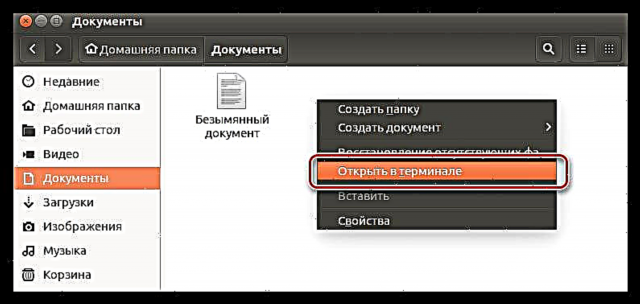
ফলস্বরূপ, "টার্মিনাল" খুলবে, যেখানে নির্বাচিত ডিরেক্টরিটি নির্দেশিত হবে।
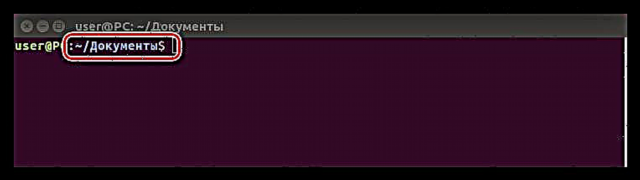
সিডি কমান্ড
আপনি যদি পূর্বের পদ্ধতিটি ব্যবহার করতে না চান বা ফাইল ম্যানেজারের অ্যাক্সেস না পান তবে আপনি "টার্মিনাল" না রেখে ডিরেক্টরিটি নির্দিষ্ট করতে পারেন। এটি করতে, কমান্ডটি ব্যবহার করুন সিডি। আপনাকে কেবল এই আদেশটি লিখতে হবে, তারপরে ডিরেক্টরিটির পথ নির্দেশ করুন। আমরা এটি ফোল্ডারের উদাহরণ হিসাবে একইভাবে বিশ্লেষণ করব "ডকুমেন্টস"। কমান্ডটি লিখুন:
সিডি / হোম / ব্যবহারকারীর নাম / নথি
এখানে করা অপারেশনের একটি উদাহরণ:
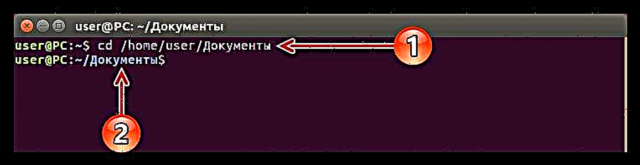
আপনি দেখতে পাচ্ছেন, আপনাকে প্রাথমিকভাবে প্রবেশ করতে হবে ডিরেক্টরি পাথ (1), এবং কী টিপুন পরে প্রবেশ করান "টার্মিনাল" প্রদর্শিত হবে নির্বাচিত ডিরেক্টরি (2).
একবার আপনি কীভাবে একটি ডিরেক্টরি চয়ন করতে শিখলেন যাতে ফাইলগুলির সাথে কীভাবে কাজ করা যায়, আপনি সরাসরি ফাইলগুলি তৈরি এবং মুছতে প্রক্রিয়ায় যেতে পারেন।
"টার্মিনাল" এর মাধ্যমে ফাইল তৈরি করা হচ্ছে
শুরু করতে, কীবোর্ড শর্টকাট টিপে নিজেই "টার্মিনাল" খুলুন CTRL + ALT + T। এখন আপনি ফাইল তৈরি শুরু করতে পারেন। এটি করার জন্য ছয়টি ভিন্ন উপায় রয়েছে, যা নীচে প্রদর্শিত হবে।
ইউটিলিটি স্পর্শ করুন
দল মিশন স্পর্শ লিনাক্সে, টাইমস্ট্যাম্প পরিবর্তন করে (পরিবর্তনের সময় এবং ব্যবহারের সময়)। তবে যদি ইউটিলিটি প্রবেশ করা ফাইলটির নামটি খুঁজে না পায় তবে এটি স্বয়ংক্রিয়ভাবে একটি নতুন তৈরি করবে।
সুতরাং, একটি ফাইল তৈরি করতে আপনার কমান্ড লাইনে নিবন্ধন করতে হবে:
"ফাইলের নাম" টাচ করুন(উদ্ধৃতি চিহ্নগুলিতে প্রয়োজনীয়)।
এই জাতীয় আদেশের উদাহরণ এখানে দেওয়া হয়েছে:
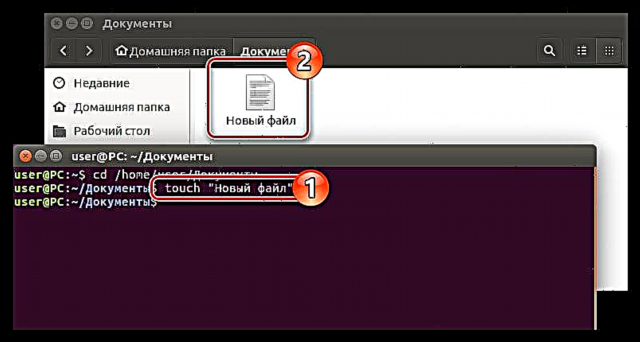
প্রক্রিয়া পুনঃনির্দেশ ফাংশন
এই পদ্ধতিটি সহজতম হিসাবে বিবেচনা করা যেতে পারে। এটি দিয়ে একটি ফাইল তৈরি করতে, আপনাকে কেবল পুনঃনির্দেশের চিহ্নটি নির্দিষ্ট করতে হবে এবং তৈরি করা ফাইলটির নাম লিখতে হবে:
> "ফাইলের নাম"(উদ্ধৃতি চিহ্নগুলিতে প্রয়োজনীয়)
একটি উদাহরণ:
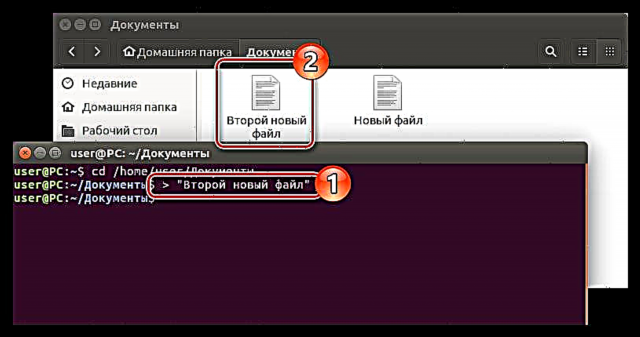
ইকো কমান্ড এবং পুনঃনির্দেশ ফাংশন প্রক্রিয়া করে
এই পদ্ধতিটি আগেরটির চেয়ে কার্যত ভিন্ন নয়, কেবলমাত্র এই ক্ষেত্রে আপনাকে পুনঃনির্দেশের চিহ্নের আগে ইকো কমান্ডটি প্রবেশ করতে হবে:
প্রতিধ্বনি> "ফাইলের নাম"(উদ্ধৃতি চিহ্নগুলিতে প্রয়োজনীয়)
একটি উদাহরণ:
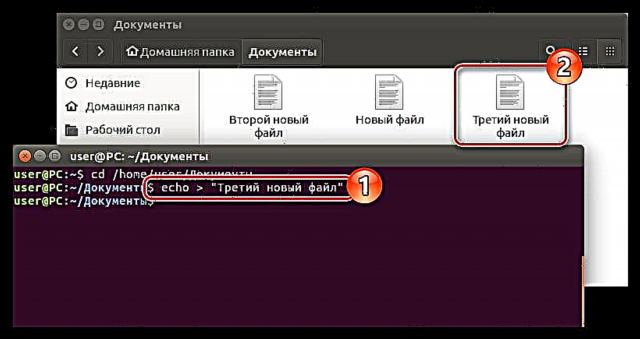
সিপি ইউটিলিটি
হিসাবে ইউটিলিটি স্পর্শ, দলের প্রধান মিশন CP নতুন ফাইল তৈরি করা হচ্ছে না। এটি অনুলিপি করার জন্য প্রয়োজনীয়। তবে ভেরিয়েবল সেট করা হচ্ছে "নাল", আপনি একটি নতুন দস্তাবেজ তৈরি করবেন:
সিপি / দেব / নাল "ফাইলের নাম"(উদ্ধৃতি চিহ্ন ছাড়া প্রয়োজনীয়)
একটি উদাহরণ:
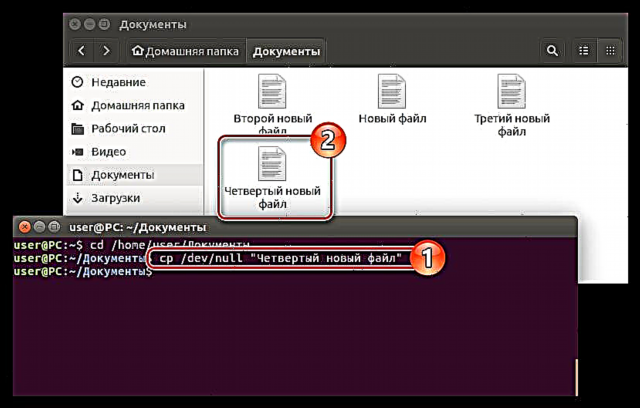
ক্যাট কমান্ড এবং প্রক্রিয়া পুনঃনির্দেশ ফাংশন
বিড়াল - এটি ফাইল এবং তাদের বিষয়বস্তুগুলি লিঙ্ক এবং দেখার জন্য ব্যবহৃত একটি কমান্ড, তবে প্রক্রিয়াটির পুনঃনির্দেশের পাশাপাশি এটি ব্যবহার করা মূল্যবান, কারণ এটি তত্ক্ষণাত একটি নতুন ফাইল তৈরি করবে:
বিড়াল / দেব / নাল> "ফাইলের নাম"(উদ্ধৃতি চিহ্নগুলিতে প্রয়োজনীয়)
একটি উদাহরণ:
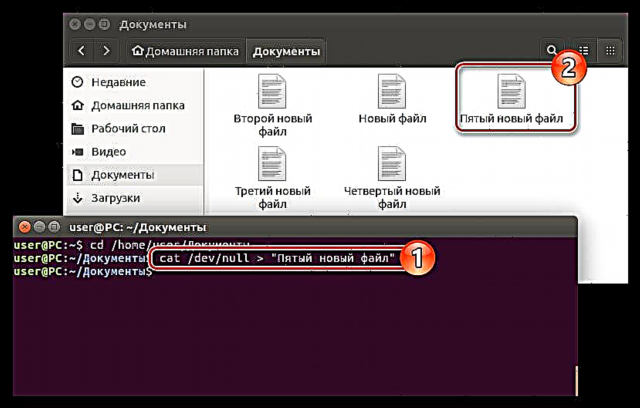
ভিম পাঠ্য সম্পাদক
এটি ইউটিলিটি তেজ মূল উদ্দেশ্য ফাইলগুলি নিয়ে কাজ করা। তবে এর কোনও ইন্টারফেস নেই - সমস্ত ক্রিয়া "টার্মিনাল" এর মাধ্যমে সম্পাদিত হয়।
দুর্ভাগ্যবশত, তেজ এটি সমস্ত বিতরণে পূর্বে ইনস্টল করা হয় না, উদাহরণস্বরূপ, উবুন্টু 16.04.2 এলটিএসে এটি নয়। তবে এটি কোনও বিষয় নয়, এটি সহজেই সংগ্রহস্থল থেকে ডাউনলোড করে আপনার কম্পিউটারে "টার্মিনাল" না রেখে ইনস্টল করা যেতে পারে।
দ্রষ্টব্য: যদি একটি পাঠ্য কনসোল সম্পাদক তেজ যদি আপনি ইতিমধ্যে এটি ইনস্টল করে রেখেছেন, তবে এই পদক্ষেপটি এড়িয়ে যান এবং এটি ব্যবহার করে কোনও ফাইল তৈরি করার সাথে সাথেই এগিয়ে যান
ইনস্টল করতে, কমান্ডটি প্রবেশ করুন:
sudo অ্যাপ্লিকেশন vim ইনস্টল
চাপ দেওয়ার পরে প্রবেশ করান আপনাকে একটি পাসওয়ার্ড প্রবেশ করতে হবে। এটি প্রবেশ করুন এবং ডাউনলোড এবং ইনস্টলেশন শেষ হওয়ার জন্য অপেক্ষা করুন। প্রক্রিয়াতে, আপনাকে কমান্ডটি কার্যকর করতে হবে - চিঠিটি লিখুন confirm "ডি" এবং ক্লিক করুন প্রবেশ করান.

প্রোগ্রামটির ইনস্টলেশন সমাপ্তিটি লগইন এবং কম্পিউটারের নাম দ্বারা বিচার করা যেতে পারে।
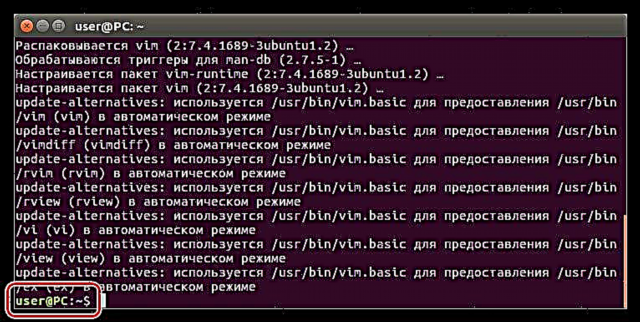
একটি পাঠ্য সম্পাদক ইনস্টল করার পরে তেজ আপনি সিস্টেমে ফাইল তৈরি শুরু করতে পারেন। এটি করতে, কমান্ডটি ব্যবহার করুন:
vim -c wq "ফাইলের নাম"(উদ্ধৃতি চিহ্নগুলিতে প্রয়োজনীয়)
একটি উদাহরণ:
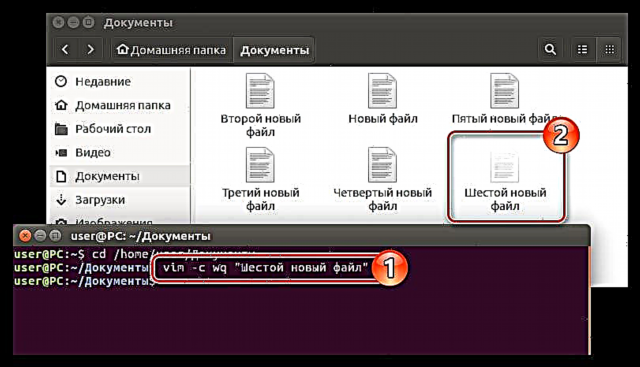
লিনাক্স বিতরণে কীভাবে ফাইল তৈরি করা যায় তার উপরে ছয়টি উপায় তালিকাভুক্ত করা হয়েছিল listed অবশ্যই, এটি সমস্ত সম্ভব নয়, তবে কেবল একটি অংশ, তবে তাদের সহায়তায় অবশ্যই কার্যটি সম্পন্ন করা সম্ভব হবে।
"টার্মিনাল" এর মাধ্যমে ফাইলগুলি মোছা হচ্ছে
"টার্মিনাল" এ ফাইলগুলি মুছে ফেলা কার্যত এগুলি তৈরি করা থেকে আলাদা নয়। মূল জিনিসটি সমস্ত প্রয়োজনীয় আদেশগুলি জানতে হয় to
গুরুত্বপূর্ণ: "টার্মিনাল" এর মাধ্যমে সিস্টেম থেকে ফাইলগুলি মুছে ফেলা, আপনি সেগুলি স্থায়ীভাবে মুছে ফেলুন, অর্থাত্ পরে আপনি এগুলি "রিসাইকেল বিন" তে খুঁজে পাবেন না।
আরএম দল
এটি দল RM ফাইলগুলি মুছতে লিনাক্সে কাজ করে। আপনাকে কেবল ডিরেক্টরিটি নির্দিষ্ট করতে হবে, আদেশটি লিখতে হবে এবং মুছে ফেলার জন্য ফাইলটির নাম লিখতে হবে:
আরএম "ফাইল_নাম"(উদ্ধৃতি চিহ্নগুলিতে প্রয়োজনীয়)
একটি উদাহরণ:
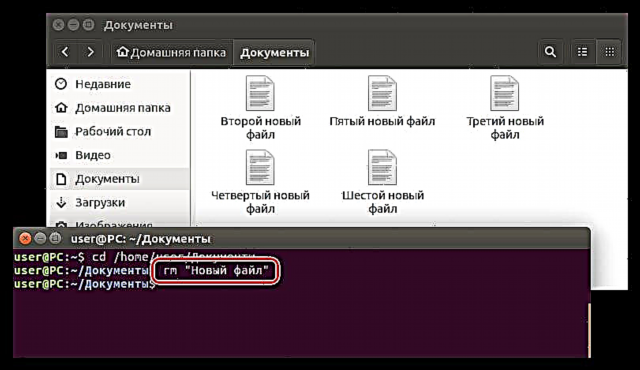
আপনি দেখতে পাচ্ছেন, এই কমান্ডটি কার্যকর করার পরে ফাইলটি ম্যানেজারের কাছে হারিয়ে গেছে "নতুন দস্তাবেজ".
আপনি যদি অপ্রয়োজনীয় ফাইলগুলির একটি সম্পূর্ণ ডিরেক্টরি সাফ করতে চান তবে বারবার তাদের নামগুলি প্রবেশ করতে বেশ সময় লাগবে। একটি বিশেষ কমান্ড ব্যবহার করা আরও সহজ যা তাত্ক্ষণিকভাবে সমস্ত ফাইল মুছে ফেলবে:
আরএম *
একটি উদাহরণ:
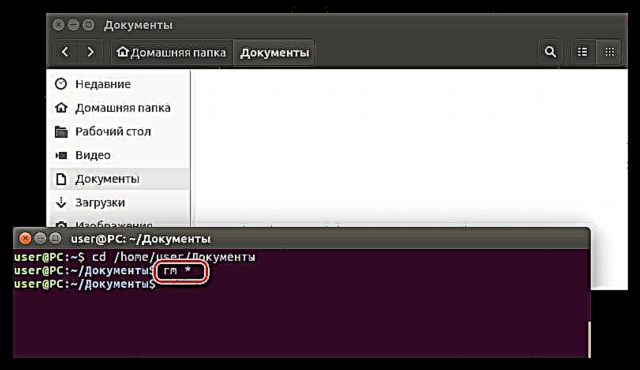
এই কমান্ডটি কার্যকর করে আপনি দেখতে পাচ্ছেন যে সমস্ত পূর্ববর্তী ফাইলগুলি ফাইল ম্যানেজারে মোছা হয়েছিল।
পদ্ধতি 2: ফাইল ম্যানেজার
যে কোনও অপারেটিং সিস্টেমের (ওএস) ফাইল ম্যানেজারটি ভাল যে এটি কমান্ড লাইনের সাথে "টার্মিনাল" এর বিপরীতে দৃশ্যমান সমস্ত চলমান ম্যানিপুলেশনগুলি দৃশ্যত ট্র্যাক করা সম্ভব করে। তবে এর অসুবিধাগুলিও রয়েছে। এর মধ্যে একটি: নির্দিষ্ট ক্রিয়াকলাপের সময় যে প্রক্রিয়াগুলি করা হয় সেগুলি বিশদে বিশদে অনুসরণ করার কোনও উপায় নেই।
যাইহোক, ব্যবহারকারীরা সম্প্রতি তাদের কম্পিউটারে লিনাক্স বিতরণ ইনস্টল করেছেন, এটি নিখুঁত, যেহেতু উইন্ডোজের সাথে সাদৃশ্য, যেমন তারা বলে, এটি সুস্পষ্ট।
দ্রষ্টব্য: নিবন্ধটি উদাহরণ হিসাবে নটিলাস ফাইল ম্যানেজার ব্যবহার করবে, যা বেশিরভাগ লিনাক্স বিতরণের জন্য আদর্শ। তবে অন্যান্য পরিচালকদের জন্য নির্দেশাবলী একই রকম, কেবলমাত্র আইটেমের নাম এবং ইন্টারফেস উপাদানগুলির বিন্যাস পৃথক হতে পারে।
ফাইল ম্যানেজারে একটি ফাইল তৈরি করুন
ফাইলটি তৈরি করতে আপনাকে অবশ্যই নিম্নলিখিত কাজগুলি করতে হবে:
- টাস্কবারের আইকনে ক্লিক করে বা সিস্টেমে অনুসন্ধান করে ফাইল ম্যানেজারটি (এই ক্ষেত্রে নটিলাস) খুলুন।
- প্রয়োজনীয় ডিরেক্টরিতে যান।
- একটি ফাঁকা জায়গায় ডান ক্লিক করুন (আরএমবি)।
- প্রসঙ্গ মেনুতে, উপরে ঘোরা নথি তৈরি করুন এবং আপনার প্রয়োজনীয় ফর্ম্যাটটি নির্বাচন করুন (এই ক্ষেত্রে, ফর্ম্যাটটি এক - "ফাঁকা দলিল").
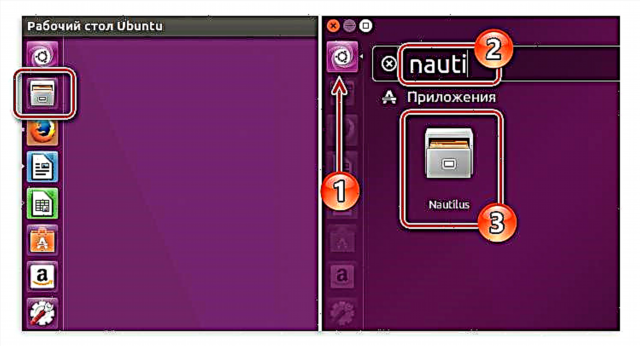
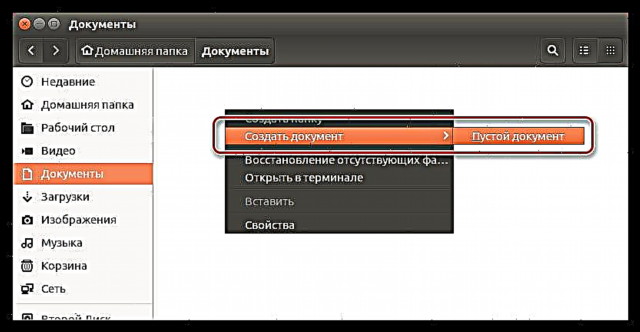
এর পরে, ডিরেক্টরিতে একটি খালি ফাইল উপস্থিত হবে, যা কেবল একটি নাম দেওয়া যেতে পারে।
ফাইল ম্যানেজারে ফাইলটি মুছুন
লিনাক্স পরিচালকদের আনইনস্টল প্রক্রিয়াটি আরও সহজ এবং দ্রুত। কোনও ফাইল মোছার জন্য, আপনাকে প্রথমে এটিতে আরএমবিতে ক্লিক করতে হবে, এবং তারপরে প্রসঙ্গ মেনুতে আইটেমটি নির্বাচন করতে হবে "Delete".
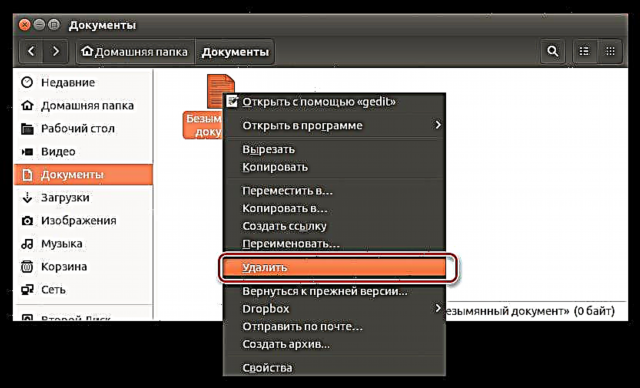
পছন্দসই ফাইলটি নির্বাচন করে এবং কী টিপে আপনি এই প্রক্রিয়াটি গতিতেও করতে পারেন মুছে দিন কীবোর্ডে
এর পরে, তিনি "বাস্কেট" এ চলে যাবেন। যাইহোক, এটি পুনরুদ্ধার করা যেতে পারে। কোনও ফাইলকে চিরতরে বিদায় জানাতে আপনার ট্র্যাশ ক্যান আইকনটিতে নির্বাচন করে নির্বাচন করতে হবে এবং আরএমবিতে ক্লিক করতে হবে "ট্র্যাশ খালি করুন".
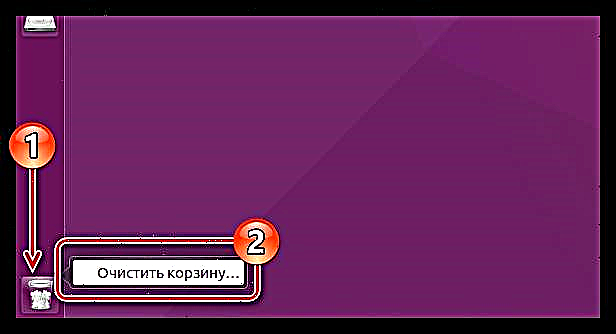
উপসংহার
আপনি দেখতে পাচ্ছেন যে লিনাক্সে ফাইলগুলি তৈরি এবং মুছতে অনেকগুলি উপায় রয়েছে। আপনি আরও পরিচিত ব্যবহার করতে পারেন, যা সিস্টেমের ফাইল ম্যানেজারের সক্ষমতা গ্রহণ করে বা আপনি "টার্মিনাল" এবং সংশ্লিষ্ট কমান্ডগুলি ব্যবহার করে প্রমাণিত এবং নির্ভরযোগ্য ব্যবহার করতে পারেন। যাইহোক, যদি আপনি যে কোনও পদ্ধতি প্রয়োগ করেন না তবে সবসময় বাকিটি ব্যবহারের সুযোগ থাকে।











